Hogyan kell telepíteni az „MTA” 5-ös verzió kezdéshez tartalom platform
Hogyan kell beállítani a „Mail Alerts” 5-ös verzió, és a kezdéshez.
1. Ez a kézikönyv azon felhasználók számára készült minősített üzleti hálózat, kapott egy elektronikus aláírási tanúsítvány használni biztonságos mail (Vol. H. küldéséhez beszámolók).
2. Mielőtt a program telepítése „postai szer” 5.x lásd a műszaki előírásokat kell telepíteni és futtatni a programot.
3. Együttműködik a biztonságos e-mail telepítését igényli CIPF „Crypto”. Részletes utasítások találhatók a telepítés után a program „postai ügynök” a menüben a „Help - Segítség a program” postai szer”.
2. A letöltött zárjon be minden futó programot a számítógépen, és futtassa a telepítő fájlt.
A program telepítéséhez rendszergazda jogosultság szükséges. A forgalmazás program tartalmaz egy komponenst dotNetFramework 4,0

3. Kövesse a telepítő varázsló.
Alapértelmezésben a rendszer kérni fogja, hogy telepítse a programot a C: \ Atlas2 \ ProtectedMailAgent \. Ez nem ajánlott megváltoztatni ezt az utat.

4. Amikor először elindítja a programot ablak jelenik meg, amely megköveteli a bejelentkezési név és jelszó a Personal Area Network Business. Adja meg felhasználónevét és jelszavát a Saját tárolójából.
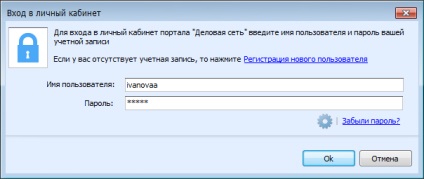
Felhasználónév és jelszó kapott vSMS üzenetet a regisztráció során.
A regisztráció nagyon egyszerű, és nem tart tovább néhány percnél.
5. Ha beírta a helyes felhasználónevet és jelszót, postai Agent szinkronizálja konfiguráció a Dashboard:
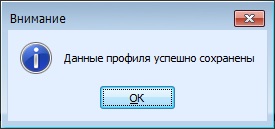
6. Minden fiókjai már kész:
Azt is adott beállítani bármennyi postafiókjaikat különböző postai szolgáltatások (@ mail.ru @ gmail.comi stb.)
7. figyelni. A státusz sor mutatja az aktuális állapotát Mail ügynök.
8. Kattintson az „Igazolás nem található”, és menj a „Beállítások” telepíteni a tanúsítványt.

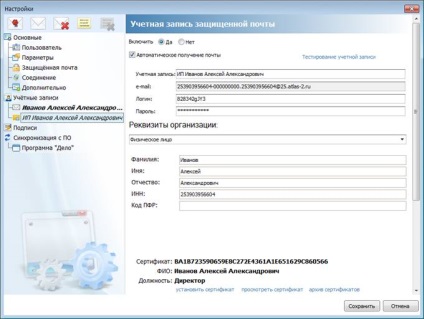
9. Kattintson a „Tanúsítvány telepítése”. Mail szer keresni egy igazolást a rendelkezésre álló média (floppy lemezek, flash meghajtó, token). Válassza ki a tanúsítványt, és kattintson az „Install” gombra:

10. Kattintson a „Mentés” gombra a beállítások ablakban, és indítsa újra a „Mail Alerts”.
Az állapotsor ekkor a formája:
11. Válassza ki a rendszer, például a „elszámolása szövetségi adó Service”:
és nyomja meg a "Create Letter" eszköztár "Mail Transfer Agent" panel.
12. Nyílt levél létrehozása ablakban:

13. Válassza ki az „Add a partner - Hivatal menü:
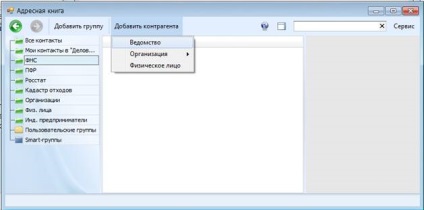
14. A „Hozzáadás szervek”, válassza ki a kívánt címzett (ellenőrzés) a legördülő listából. Kattintson az „Install” gombra:
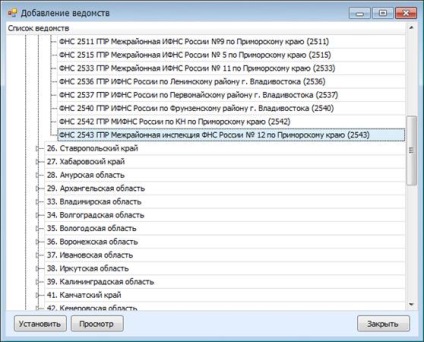
A jövőben ez a feladat befejeződik valamennyi szervezeti egység, akivel együtt fog működni.
„Ahhoz, hogy” a következő alkalommal küld leveleket beállítani a hivatal automatikusan kiválasztásra kerül a területen.
Gratulálok. „Postai Agent” van állítva, és kész. Meg kell, hogy fektessenek be egy jelentést készítette írni, és küldje el.
Részletes információt az adási naplók és levelek, olvassa el a „Súgó” menü.
Megjegyzés: minden alkalommal, amikor elindítja a „Mail Alerts” automatikusan frissítéseket:
Ezek a frissítések mindig hordoznak. Ezzel a cselekedetével, akkor gyakorlatilag megszünteti a hiba kockázatát, miközben dolgozik a program (például, ha elküldi nyilatkozatok).